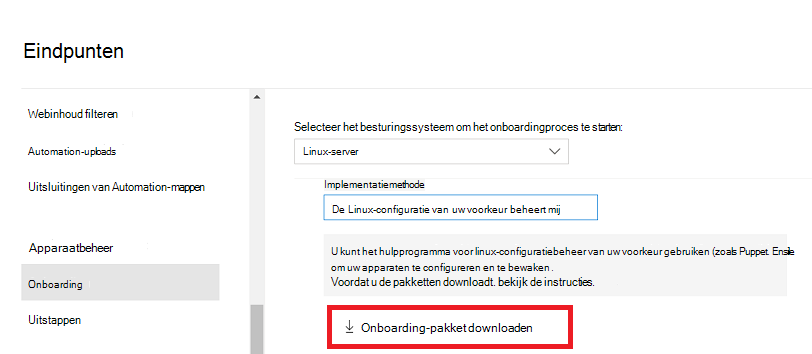Microsoft Defender voor Eindpunt implementeren in Linux met Puppet
Van toepassing op:
- Plan 1 voor Microsoft Defender voor Eindpunt
- Plan 2 voor Microsoft Defender voor Eindpunt
- Microsoft Defender XDR
Wilt u Defender voor Eindpunt ervaren? Meld u aan voor een gratis proefversie.
In dit artikel wordt beschreven hoe u Defender voor Eindpunt in Linux implementeert met behulp van Puppet. Voor een geslaagde implementatie moeten alle volgende taken worden voltooid:
Belangrijk
Dit artikel bevat informatie over hulpprogramma's van derden. Dit wordt verstrekt om integratiescenario's te voltooien, maar Microsoft biedt geen ondersteuning voor probleemoplossing voor hulpprogramma's van derden.
Neem contact op met de externe leverancier voor ondersteuning.
Vereisten en systeemvereisten
Zie de hoofdpagina van Defender voor Eindpunt op Linux voor een beschrijving van de vereisten en systeemvereisten voor de huidige softwareversie.
Daarnaast moet u voor Puppet-implementatie bekend zijn met Puppet-beheertaken, Puppet hebben geconfigureerd en weten hoe u pakketten moet implementeren. Puppet heeft veel manieren om dezelfde taak uit te voeren. In deze instructies wordt ervan uitgegaan dat ondersteunde Puppet-modules beschikbaar zijn, zoals geschikt om het pakket te implementeren. Uw organisatie kan een andere werkstroom gebruiken. Raadpleeg de Puppet-documentatie voor meer informatie.
Het onboarding-pakket downloaden
Download het onboardingpakket via de Microsoft Defender-portal.
Waarschuwing
Het opnieuw verpakken van het Defender voor Eindpunt-installatiepakket is geen ondersteund scenario. Dit kan een negatieve invloed hebben op de integriteit van het product en leiden tot negatieve resultaten, met inbegrip van maar niet beperkt tot het activeren van manipulatiewaarschuwingen en updates die niet van toepassing zijn.
Ga in de Microsoft Defender-portal naar Instellingen>Eindpunten>Apparaatbeheer>Onboarding.
Selecteer in de eerste vervolgkeuzelijst Linux-server als besturingssysteem. Selecteer in de tweede vervolgkeuzelijst Het hulpprogramma voor linux-configuratiebeheer van uw voorkeur als implementatiemethode.
Selecteer Onboardingpakket downloaden. Sla het bestand op als
WindowsDefenderATPOnboardingPackage.zip.Controleer vanaf een opdrachtprompt of u het bestand hebt.
ls -ltotal 8 -rw-r--r-- 1 test staff 4984 Feb 18 11:22 WindowsDefenderATPOnboardingPackage.zipPak de inhoud van het archief uit.
unzip WindowsDefenderATPOnboardingPackage.zipArchive: WindowsDefenderATPOnboardingPackage.zip inflating: mdatp_onboard.json
Een Puppet-manifest maken
U moet een Puppet-manifest maken voor het implementeren van Defender voor Eindpunt op Linux op apparaten die worden beheerd door een Puppet-server. In dit voorbeeld wordt gebruikgemaakt van de apt modules en yumrepo die beschikbaar zijn in puppetlabs en wordt ervan uitgegaan dat de modules zijn geïnstalleerd op uw Puppet-server.
Maak de mappen
install_mdatp/fileseninstall_mdatp/manifestsonder de map modules van uw Puppet-installatie. Deze map bevindt zich meestal op/etc/puppetlabs/code/environments/production/modulesuw Puppet-server.Kopieer het
mdatp_onboard.jsonbestand dat u eerder hebt gemaakt naar deinstall_mdatp/filesmap.Maak een
init.ppbestand met de implementatie-instructies:pwd/etc/puppetlabs/code/environments/production/modulestree install_mdatpinstall_mdatp ├── files │ └── mdatp_onboard.json └── manifests └── init.pp
Inhoud van install_mdatp/manifests/init.pp
Defender voor Eindpunt op Linux kan worden geïmplementeerd via een van de volgende kanalen:
-
insiders-fast, aangeduid als
[channel] -
insiders-slow, aangeduid als
[channel] -
prod, aangeduid als
[channel]het gebruik van de versienaam (zie Linux-softwareopslagplaats voor Microsoft-producten)
Elk kanaal komt overeen met een Linux-softwareopslagplaats.
De keuze van het kanaal bepaalt het type en de frequentie van updates die aan uw apparaat worden aangeboden. Apparaten in insiders-fast zijn de eerste apparaten die updates en nieuwe functies ontvangen, later gevolgd door insiders-slow en ten slotte door prod.
Als u een voorbeeld van nieuwe functies wilt bekijken en in een vroeg stadium feedback wilt geven, is het raadzaam dat u sommige apparaten in uw onderneming configureert voor het gebruik van insiders-fast of insiders-slow.
Waarschuwing
Als u het kanaal na de eerste installatie overschakelt, moet het product opnieuw worden geïnstalleerd. Als u wilt schakelen tussen het productkanaal, verwijdert u het bestaande pakket, configureert u het apparaat opnieuw om het nieuwe kanaal te gebruiken en volgt u de stappen in dit document om het pakket vanaf de nieuwe locatie te installeren.
Noteer uw distributie en versie en identificeer de dichtstbijzijnde vermelding hiervoor onder https://packages.microsoft.com/config/[distro]/.
Vervang [distributie] en [versie] in de onderstaande opdrachten door de informatie die u hebt geïdentificeerd:
Opmerking
In het geval van RedHat, Oracle Linux, Amazon Linux 2 en CentOS 8 vervangt u [distributie] door 'rhel'.
# Puppet manifest to install Microsoft Defender for Endpoint on Linux.
# @param channel The release channel based on your environment, insider-fast or prod.
# @param distro The Linux distribution in lowercase. In case of RedHat, Oracle Linux, Amazon Linux 2, and CentOS 8, the distro variable should be 'rhel'.
# @param version The Linux distribution release number, e.g. 7.4.
class install_mdatp (
$channel = 'insiders-fast',
$distro = undef,
$version = undef
) {
case $facts['os']['family'] {
'Debian' : {
$release = $channel ? {
'prod' => $facts['os']['distro']['codename'],
default => $channel
}
apt::source { 'microsoftpackages' :
location => "https://packages.microsoft.com/${distro}/${version}/prod",
release => $release,
repos => 'main',
key => {
'id' => 'BC528686B50D79E339D3721CEB3E94ADBE1229CF',
'server' => 'keyserver.ubuntu.com',
},
}
}
'RedHat' : {
yumrepo { 'microsoftpackages' :
baseurl => "https://packages.microsoft.com/${distro}/${version}/${channel}",
descr => "packages-microsoft-com-prod-${channel}",
enabled => 1,
gpgcheck => 1,
gpgkey => 'https://packages.microsoft.com/keys/microsoft.asc',
}
}
default : { fail("${facts['os']['family']} is currently not supported.") }
}
case $facts['os']['family'] {
/(Debian|RedHat)/: {
file { ['/etc/opt', '/etc/opt/microsoft', '/etc/opt/microsoft/mdatp']:
ensure => directory,
owner => root,
group => root,
mode => '0755',
}
file { '/etc/opt/microsoft/mdatp/mdatp_onboard.json':
source => 'puppet:///modules/install_mdatp/mdatp_onboard.json',
owner => root,
group => root,
mode => '0600',
require => File['/etc/opt/microsoft/mdatp'],
}
package { 'mdatp':
ensure => 'installed',
require => File['/etc/opt/microsoft/mdatp/mdatp_onboard.json'],
}
}
default : { fail("${facts['os']['family']} is currently not supported.") }
}
}
Implementatie
Neem het bovenstaande manifest op in uw site.pp bestand:
cat /etc/puppetlabs/code/environments/production/manifests/site.pp
node "default" {
include install_mdatp
}
Geregistreerde agentapparaten peilen regelmatig de Puppet Server en installeren nieuwe configuratieprofielen en beleidsregels zodra ze worden gedetecteerd.
Puppet-implementatie bewaken
Op het agentapparaat kunt u ook de onboardingstatus controleren door het volgende uit te voeren:
mdatp health
...
licensed : true
org_id : "[your organization identifier]"
...
gelicentieerd: hiermee wordt bevestigd dat het apparaat is gekoppeld aan uw organisatie.
orgId: dit is de organisatie-id van Defender voor Eindpunt.
Onboardingstatus controleren
U kunt controleren of apparaten correct zijn onboarding door een script te maken. Het volgende script controleert bijvoorbeeld ingeschreven apparaten op de onboardingstatus:
mdatp health --field healthy
Met de bovenstaande opdracht wordt afgedrukt 1 of het product is onboarded en werkt zoals verwacht.
Belangrijk
Wanneer het product voor de eerste keer wordt gestart, worden de nieuwste antimalwaredefinities gedownload. Afhankelijk van uw internetverbinding kan dit enkele minuten duren. Gedurende deze tijd retourneert de bovenstaande opdracht een waarde van 0.
Als het product niet in orde is, geeft de afsluitcode (die kan worden gecontroleerd) echo $?het probleem aan:
-
1als het apparaat nog niet is onboarded. -
3als de verbinding met de daemon niet tot stand kan worden gebracht.
Problemen met logboekinstallatie
Zie Problemen met logboekinstallatie voor meer informatie over het vinden van het automatisch gegenereerde logboek dat door het installatieprogramma wordt gemaakt wanneer er een fout optreedt.
Upgrades van het besturingssysteem
Wanneer u uw besturingssysteem upgradet naar een nieuwe primaire versie, moet u defender voor eindpunt eerst verwijderen in Linux, de upgrade installeren en defender voor eindpunt op Linux op uw apparaat opnieuw configureren.
Verwijderen
Maak een module remove_mdatp die lijkt op install_mdatp de volgende inhoud in init.pp het bestand:
class remove_mdatp {
package { 'mdatp':
ensure => 'purged',
}
}
Tip
Wil je meer weten? Neem contact op met de Microsoft Security-community in onze Tech Community: Microsoft Defender for Endpoint Tech Community.